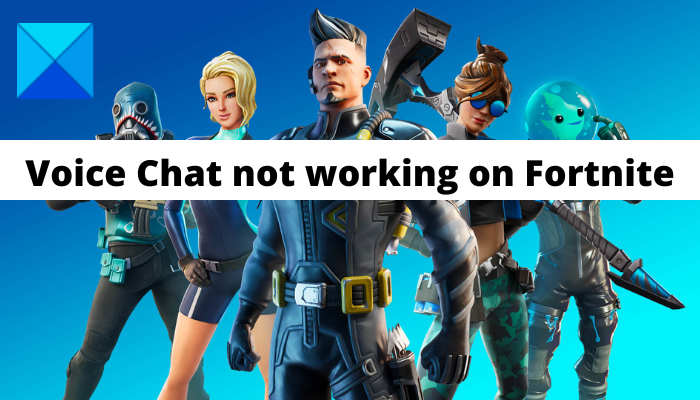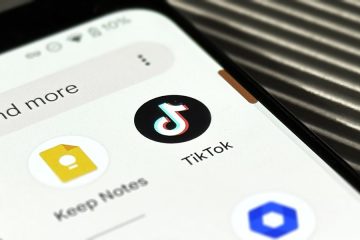Trò chuyện thoại không hoạt động tốt trên Fortnite đối với bạn? Một số người chơi Fortnite đã báo cáo rằng không thể sử dụng tính năng trò chuyện thoại trong trò chơi Fortnite . Những người dùng bị ảnh hưởng không thể nói chuyện qua micrô của họ hoặc nghe những người chơi khác trong trò chơi. Điều này có thể gây khó chịu vì nó khiến bạn không thể giao tiếp với đồng nghiệp của mình trong trò chơi. Bây giờ, nếu bạn là một trong những người dùng gặp phải vấn đề tương tự, đừng lo lắng. Chúng tôi có danh sách các bản sửa lỗi mà bạn có thể thử để khắc phục sự cố này.
Tại sao trò chuyện thoại không hoạt động trên Fortnite?
Dưới đây là những nguyên nhân tiềm ẩn khiến trò chuyện thoại có thể không hoạt động tốt trên Fortnite:
Điều này có thể xảy ra nếu trình điều khiển Windows hoặc card âm thanh của bạn không được cập nhật. Vì vậy, hãy đảm bảo cập nhật Windows và trình điều khiển card âm thanh để khắc phục sự cố. Nếu micrô của bạn bị hỏng thực tế, nó có thể gây ra sự cố. Do đó, hãy kiểm tra micrô của bạn và đảm bảo rằng nó đang hoạt động tốt. Trò chuyện thoại có thể không hoạt động nếu trò chơi của bạn không cập nhật. Bạn sẽ phải đối mặt với sự cố nếu quyền truy cập micrô bị tắt đối với trò chơi Fortnite. cài đặt âm thanh và cài đặt trò chuyện thoại trong trò chơi không được định cấu hình đúng cách, bạn sẽ phải đối mặt với sự cố.
Trò chuyện thoại trong Fortnite không hoạt động trên PC
Dưới đây là các phương pháp bạn có thể thử nếu trò chuyện thoại không hoạt động trên Fortnite:
Hãy thử các bản sửa lỗi chung. Giữ cho trình điều khiển card âm thanh của bạn được cập nhật.Cập nhật Windows. Cài đặt bản vá Fortnite mới nhất. Đảm bảo rằng Fortnite có quyền truy cập vào micrô của bạn. Kiểm tra cài đặt âm thanh của bạn. Thay đổi giọng nói trong trò chơi của bạn chat settings.Reinstall Fortnite.
1] Thử các bản sửa lỗi chung
Trước khi bắt đầu với các phương pháp khắc phục sự cố nâng cao, bạn có thể bắt đầu với một số bản sửa lỗi chung. Dưới đây là các bản sửa lỗi mà bạn có thể thử:
Bạn có thể thử khởi động lại trò chơi và xem trò chuyện thoại có hoạt động tốt hay không. Trong nhiều trường hợp, sự cố xảy ra do một số trục trặc tạm thời với trò chơi. Vì vậy, điều này sẽ khắc phục sự cố cho bạn. Hãy thử đăng xuất khỏi trò chơi Fortnite và sau đó đăng nhập lại vào trò chơi. Kiểm tra lại micrô của bạn đúng cách và đảm bảo rằng nó hoạt động tốt.Bạn có thể rút phích cắm micrô của mình và thử kết nối nó với một USB khác port.Đảm bảo rằng âm lượng trên PC của bạn không bị tắt tiếng.
Nếu bạn đã thử các phương pháp trên mà sự cố vẫn tiếp diễn, hãy thử bản sửa lỗi tiềm năng tiếp theo để giải quyết sự cố.
Đọc: Khắc phục sự cố Fortnite liên tục gặp sự cố hoặc đóng băng trên PC chạy Windows.
2] Luôn cập nhật trình điều khiển cạc âm thanh của bạn
Hầu hết các sự cố âm thanh trên máy tính đều được kích hoạt do lỗi thời hoặc lỗi trình điều khiển card âm thanh. Vì vậy, nếu trường hợp có thể xảy ra, hãy cập nhật trình điều khiển card âm thanh của bạn lên phiên bản mới nhất và kiểm tra xem sự cố đã được giải quyết hay chưa.
Bạn có thể cài đặt bản cập nhật mới nhất cho trình điều khiển card âm thanh của mình thông qua ứng dụng Cài đặt. Mở ứng dụng Cài đặt bằng Win + I và chuyển đến phần Windows Update. Bây giờ bạn có thể nhấp vào tùy chọn Cập nhật tùy chọn và tải xuống và cài đặt các bản cập nhật trình điều khiển có sẵn. Ngoài ra, bạn cũng có thể tải xuống và cài đặt phiên bản trình điều khiển âm thanh mới nhất từ trang web chính thức của nhà sản xuất thiết bị.
Một phương pháp thông thường khác để cập nhật trình điều khiển card âm thanh là sử dụng ứng dụng Trình quản lý thiết bị. Đầu tiên, khởi chạy ứng dụng Trình quản lý thiết bị và tìm danh mục Âm thanh. Bây giờ, chọn thiết bị âm thanh đầu vào của bạn và nhấn chuột phải vào nó. Sau đó, nhấp vào tùy chọn Cập nhật trình điều khiển và làm theo hướng dẫn trên màn hình để cập nhật trình điều khiển. Bạn cũng có thể dùng thử trình cập nhật trình điều khiển miễn phí
Sau khi cập nhật xong trình điều khiển card âm thanh, hãy mở lại trò chơi Fortnite và thử sử dụng trò chuyện thoại. Hy vọng rằng, sự cố đã được khắc phục ngay bây giờ. Nếu không, bạn có thể chuyển sang bản sửa lỗi tiềm năng tiếp theo.
Đọc: Âm thanh Fortnite bị chậm hoặc giật hoặc ngắt âm thanh trên PC Windows.
3 ] Cập nhật Windows
Như đã đề cập trên trang web Epic Games chính thức, Windows của bạn cần được cập nhật đầy đủ để sử dụng đúng cách tính năng trò chuyện thoại trên Fortnite. Do đó, hãy đảm bảo Windows được cập nhật lên phiên bản mới nhất. Để cập nhật Windows, bạn có thể mở Cài đặt bằng Win + I và chuyển đến tab Windows Update. Sau đó, nhấn nút Kiểm tra bản cập nhật, sau đó tải xuống và cài đặt tất cả các bản cập nhật Windows đang chờ xử lý.
Nếu sự cố vẫn tiếp diễn, hãy tiếp tục và thử cách khắc phục tiềm năng tiếp theo.
4] Cài đặt bản vá Fortnite mới nhất
Trò chơi của bạn cần được cập nhật để tránh những sự cố như vậy. Vì vậy, hãy đảm bảo rằng bạn đã cài đặt bản vá trò chơi mới nhất cho Fortnite. Để làm điều đó, hãy làm theo các bước sau:
Đầu tiên, mở Trình khởi chạy Epic Games và truy cập Thư viện. Bây giờ, tìm trò chơi Fortnite và nhấp vào nút bánh răng được liên kết với nó. Tiếp theo, từ tùy chọn Cài đặt, hãy bật chuyển đổi được liên kết với tùy chọn Tự động cập nhật Sau đó, khởi chạy lại ứng dụng Epic Games Launcher. Trong trường hợp có bản vá cho Fortnite, nó sẽ tự động tải xuống và cài đặt. Sau khi trò chơi được cập nhật, hãy mở lại và xem sự cố đã được khắc phục hay chưa.
Trong trường hợp trò chuyện thoại vẫn không hoạt động trên Fortnite, bạn có thể thử phương pháp tiếp theo.
Đọc: Cách khắc phục Đăng nhập không thành công trong Fortnite?
5] Đảm bảo rằng Fortnite có quyền truy cập vào micrô của bạn
Nếu bạn đã cài đặt trò chơi thông qua Microsoft Store, hãy đảm bảo Fortnite có quyền truy cập vào micrô của bạn. Dưới đây là cách bật quyền cho micrô từ cài đặt Quyền riêng tư và bảo mật:
Trước tiên, nhấn tổ hợp phím WIndows + I để mở ứng dụng Cài đặt. Bây giờ, điều hướng đến tab Quyền riêng tư và cài đặt. Sau đó, cuộn xuống Quyền ứng dụng và chọn Micrô.Tiếp theo, tìm trò chơi Fortnite và đảm bảo rằng nút chuyển đổi liên quan đã được bật.Cuối cùng, mở lại trò chơi và kiểm tra xem trò chuyện thoại có hoạt động hay không.
Nếu bạn đã bật quyền truy cập micrô cho Fortnite và vẫn gặp sự cố tương tự, hãy chuyển sang bản sửa lỗi tiềm năng tiếp theo.
Xem: Khắc phục tính năng Trò chuyện bằng giọng nói của Dread Hunger hoặc Micrô không hoạt động.
6] Kiểm tra cài đặt âm thanh của bạn
Bạn cũng có thể kiểm tra cài đặt âm thanh trên PC và đảm bảo rằng chúng được định cấu hình chính xác. Dưới đây là các cài đặt âm thanh mà bạn có thể kiểm tra và sửa đổi cho phù hợp:
Trước tiên, hãy mở Control Panel từ tùy chọn tìm kiếm trên thanh tác vụ. Bây giờ, nhấp vào danh mục Âm thanh để mở cửa sổ Cài đặt âm thanh. , đi tới tab Phát lại , chọn loa/tai nghe của bạn, sau đó nhấn nút Đặt mặc định . Sau đó, chuyển đến tab Ghi âm , chọn thiết bị micrô đang hoạt động của bạn và nhấp vào nút Đặt mặc định để đặt thiết bị ghi âm mặc định của bạn. Sau đó, chọn thiết bị không sử dụng nếu có, nhấp chuột phải vào thiết bị đó và nhấn Tùy chọn Disable Cuối cùng, khởi chạy lại trò chơi và xem sự cố đã được khắc phục hay chưa.
Sự cố vẫn tiếp diễn? Đừng lo lắng, chúng tôi có một số bản sửa lỗi khác có thể khắc phục sự cố cho bạn.
Đọc: Khắc phục Steam Voice Chat không hoạt động trên PC Windows.
7] Thay đổi cài đặt trò chuyện thoại trong trò chơi của bạn
Ngoài cài đặt âm thanh trên Windows, bạn cũng nên kiểm tra và thay đổi cài đặt trò chuyện thoại trong trò chơi của bạn trên Fortnite. Đây là cách thực hiện điều đó:
Đầu tiên, khởi chạy trò chơi Fortnite và nhấp vào nút menu ba thanh, sau đó nhấn biểu tượng bánh răng để mở cài đặt trò chơi. Bây giờ, điều hướng đến Âm thanh (biểu tượng loa) và đảm bảo rằng tùy chọn Trò chuyện thoại được bật. Sau đó, chọn Âm lượng trò chuyện thoại và đảm bảo rằng tùy chọn này được đặt ở mức tối đa hoặc ít nhất hơn 50. Sau đó, hãy đảm bảo rằng Thiết bị nhập trò chuyện thoại và Thiết bị đầu ra trò chuyện thoại được đặt thành Mặc định . , nhấp vào nút Áp dụng. Cuối cùng, mở trò chơi và kiểm tra xem trò chuyện thoại hiện đang hoạt động tốt hay không.
Nếu trò chuyện thoại vẫn không hoạt động bình thường, chúng tôi có một bản sửa lỗi nữa cho bạn.
Xem: Mic hoạt động trên Discord, nhưng không hoạt động trong trò chuyện trò chơi.
8] Cài đặt lại Fortnite
Phương án cuối cùng để giải quyết vấn đề là cài đặt lại Trò chơi Fortnite. Đối với điều đó, hãy gỡ cài đặt trò chơi và sau đó cài đặt lại. Đây là cách bạn có thể làm điều đó:
Đầu tiên, khởi động Epic Games Launcher và điều hướng đến Thư viện. Bây giờ, chọn nút bánh răng ở góc dưới bên phải của trò chơi Fortnite. Tiếp theo, nhấn tùy chọn Gỡ cài đặt và để quá trình xử lý Sau khi hoàn tất, hãy khởi động lại PC của bạn và thử cài đặt lại trò chơi thông qua Epic Games Launcher.Cuối cùng, khởi chạy trò chơi và kiểm tra xem bạn có thể sử dụng tính năng trò chuyện thoại hay không.
Hy vọng rằng trò chuyện thoại trên Fortnite sẽ bắt đầu hoạt động tốt ngay bây giờ.
Bây giờ hãy đọc: Khắc phục tính năng Trò chuyện thoại của VALORANT không hoạt động trên PC chạy Windows.
Tại sao đồng đội của tôi không thể nghe thấy tôi trên Fortnite?
Nếu đồng đội của bạn không thể nghe thấy bạn trên Fortnite, vấn đề có thể là do micrô của bạn. Vì vậy, hãy kiểm tra micrô của bạn và đảm bảo rằng nó đang hoạt động tốt. Ngoài ra, hãy đảm bảo rằng âm lượng trò chuyện thoại trong trò chơi được đặt thành 50% hoặc cao hơn.
Làm cách nào để bật trò chuyện thoại trên Fortnite?
Để bật trò chuyện thoại trên Fortnite, nhấp vào nút menu trong trò chơi và sau đó nhấn biểu tượng bánh răng (cài đặt) để mở cửa sổ Cài đặt. Sau đó, chuyển đến tab Âm thanh và đặt tùy chọn Trò chuyện thoại thành Bật.